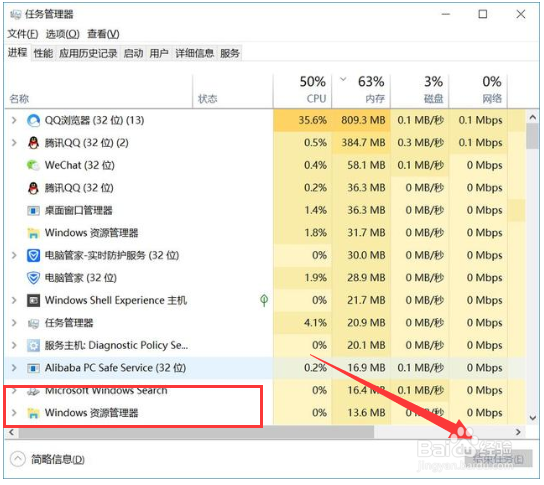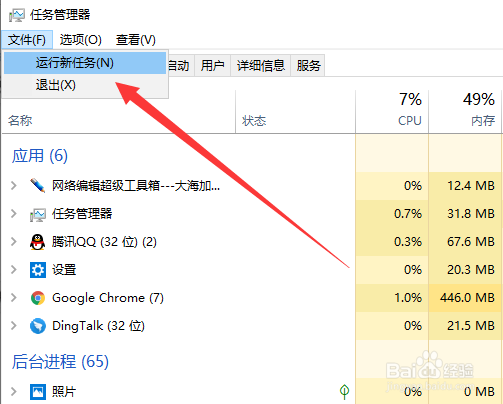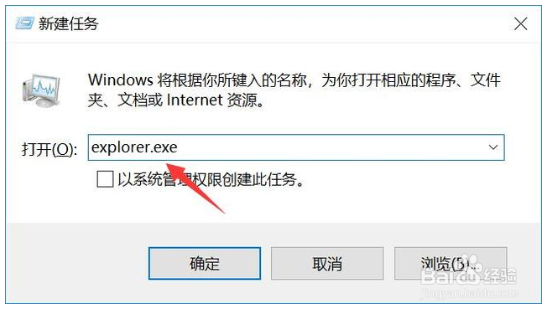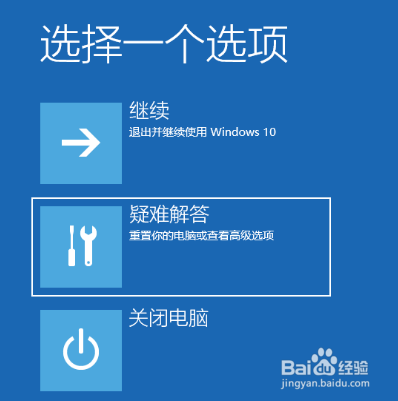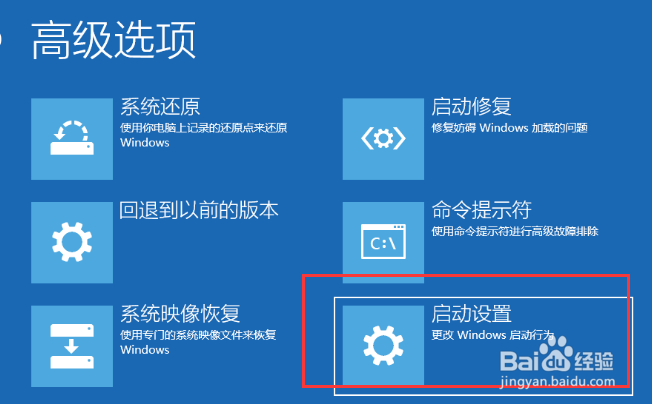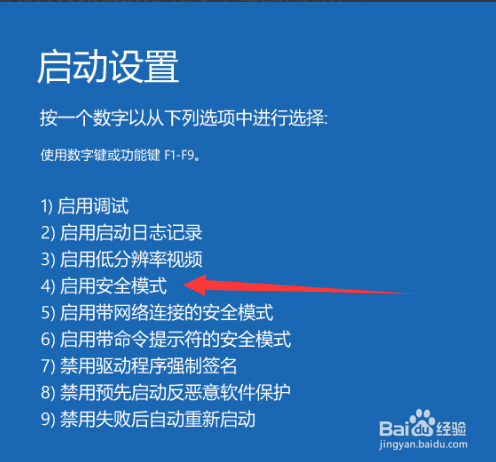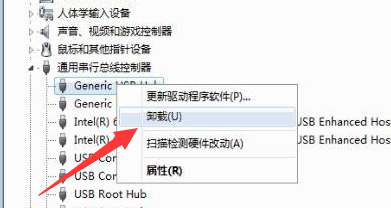开机黑屏进不了win10系统怎么办
1、方法一:新建explorer.exe进程,其实这不是罕铙杪痱真的黑屏,按下Ctrl+Alt+Delete键,选择任务管理器,找到并选择Windows资源管理器,然后点击右下角的结束任务
2、接着就要新建explorer.exe进程(Windows资源管理器)点击左上角的运行新任务。
3、打开窗口中输入explorer.exe,点击确定,黑屏问题解决。
4、方法二:上述步骤未解决就需要进入安全模式修复,按下开机键,出现win10徽标界面时长按电源键关机,重复三次
5、等待系统修复系统后进入高级启动选项,选择疑难解答。
6、这时候我们看到这一界面有两种功能,重置此电脑相当于恢复出厂设置,修复不了问题时再使用,我们点击高级选项。
7、选择启动设置。
8、重启电脑。
9、按下F4进入安全模式。
10、进入安全模式查杀病毒,查看系统盘有没有剩余空间,删除不需要的文件,这种情况也会造成开机黑屏没显示,鼠标能动的现象。
11、然后卸载最近安装的软件,驱动,排查软件冲突问题。这些操作之后重启电脑就可以进入win10系统了。
声明:本网站引用、摘录或转载内容仅供网站访问者交流或参考,不代表本站立场,如存在版权或非法内容,请联系站长删除,联系邮箱:site.kefu@qq.com。
阅读量:68
阅读量:81
阅读量:37
阅读量:77
阅读量:65